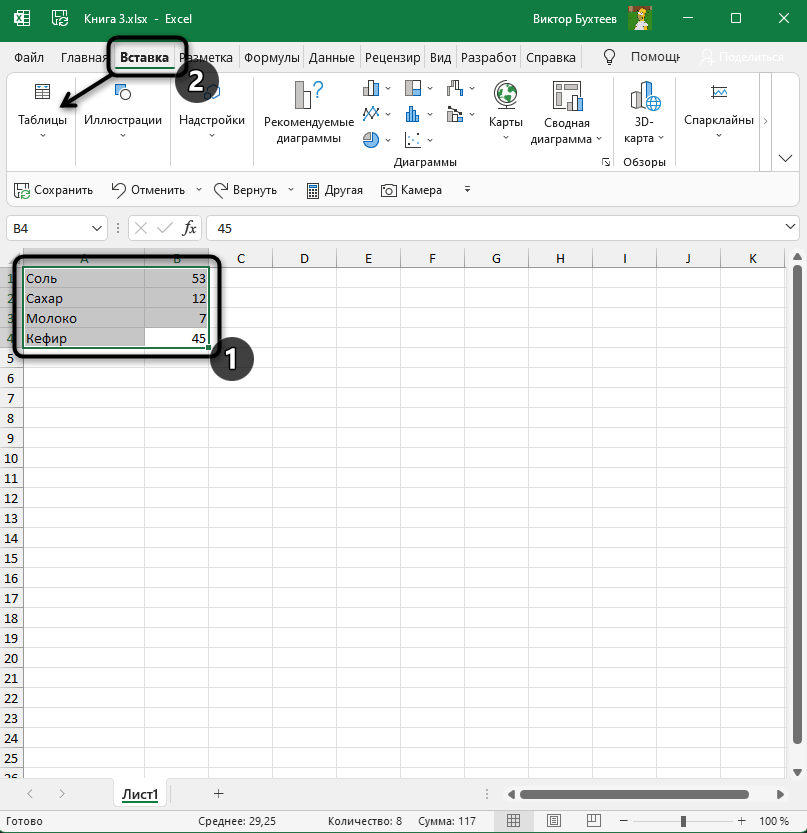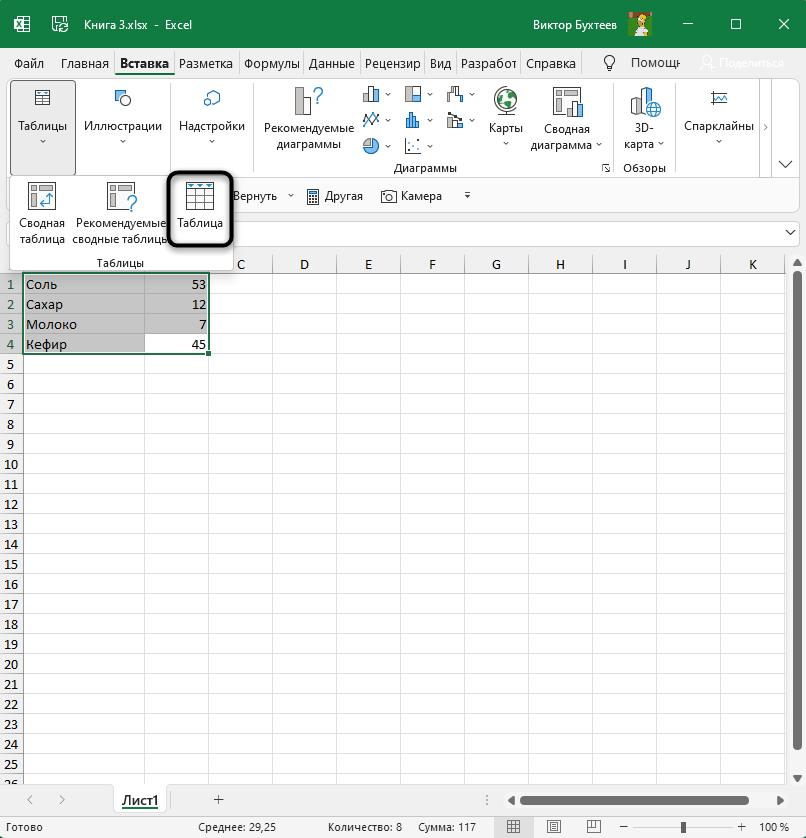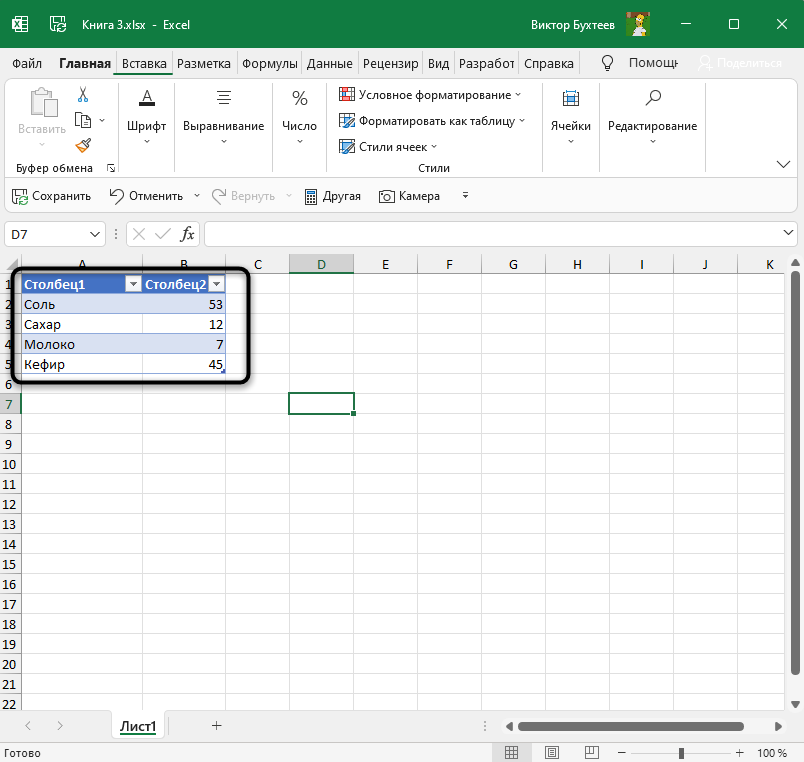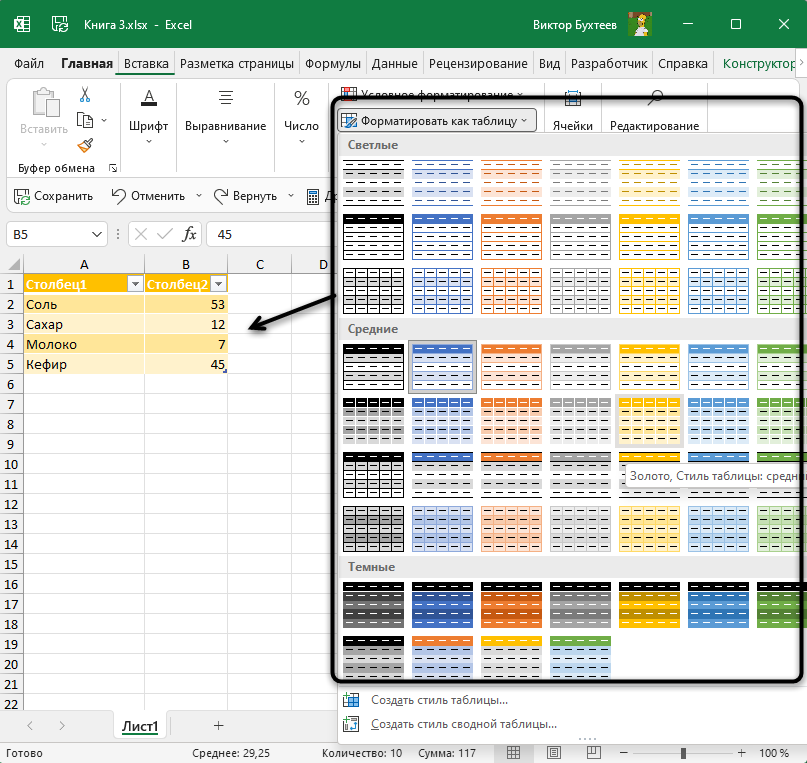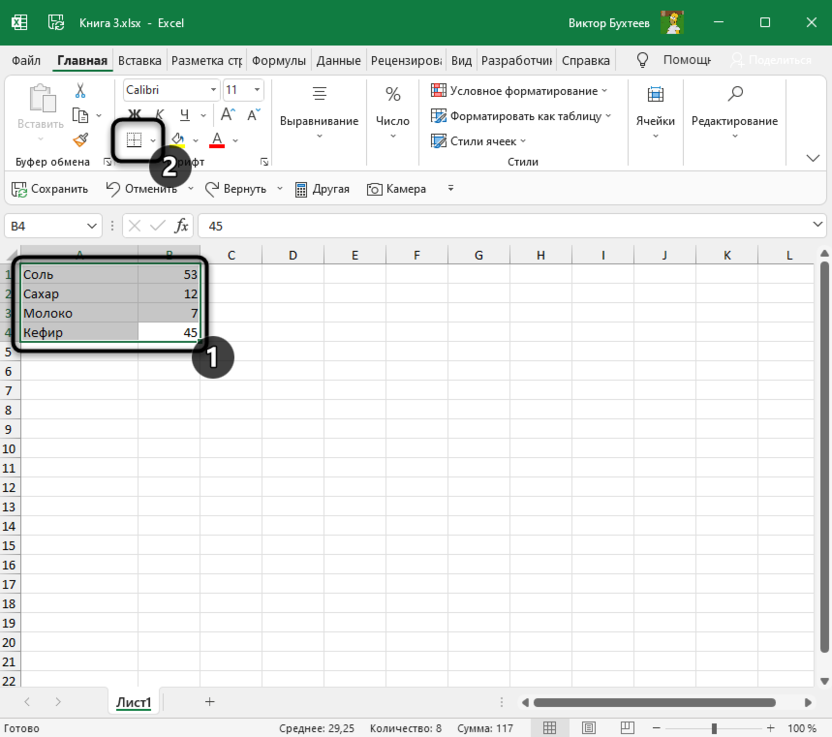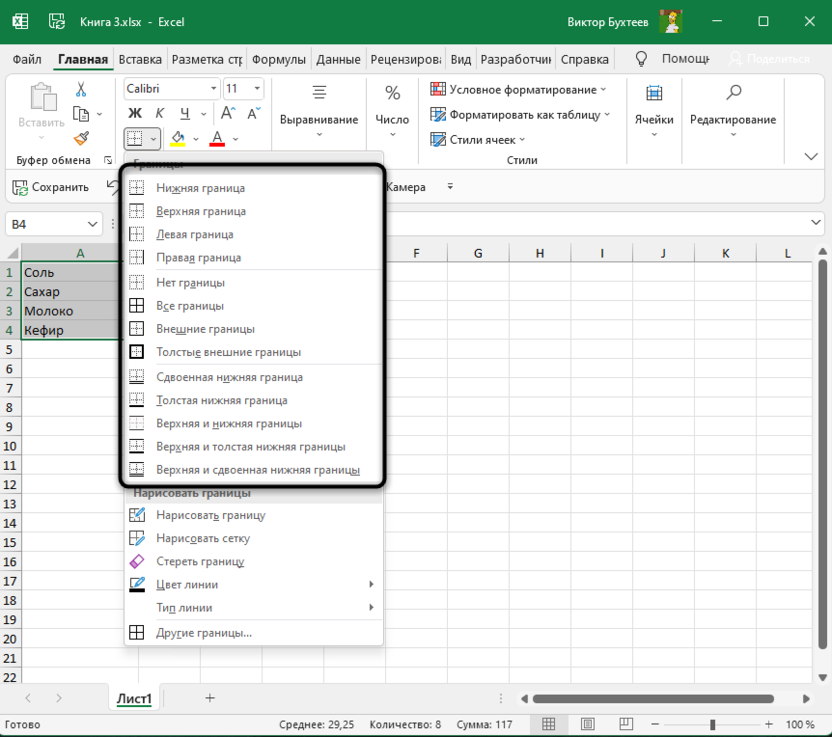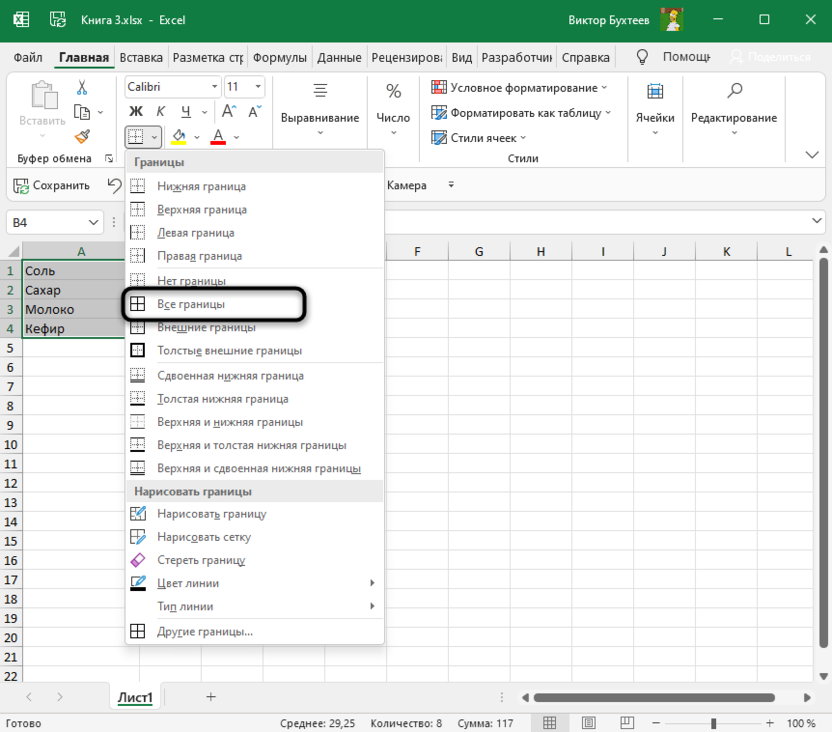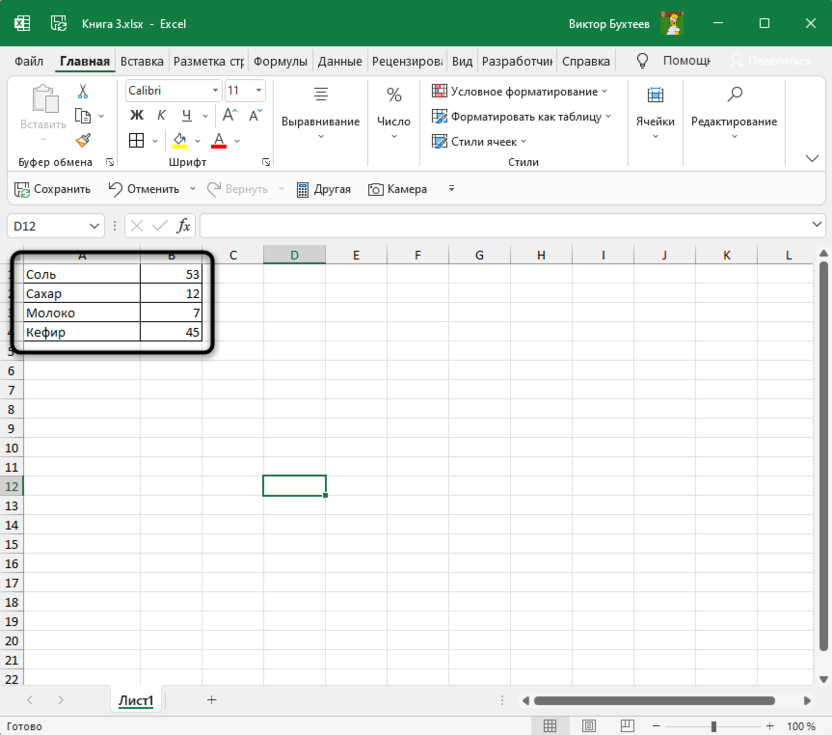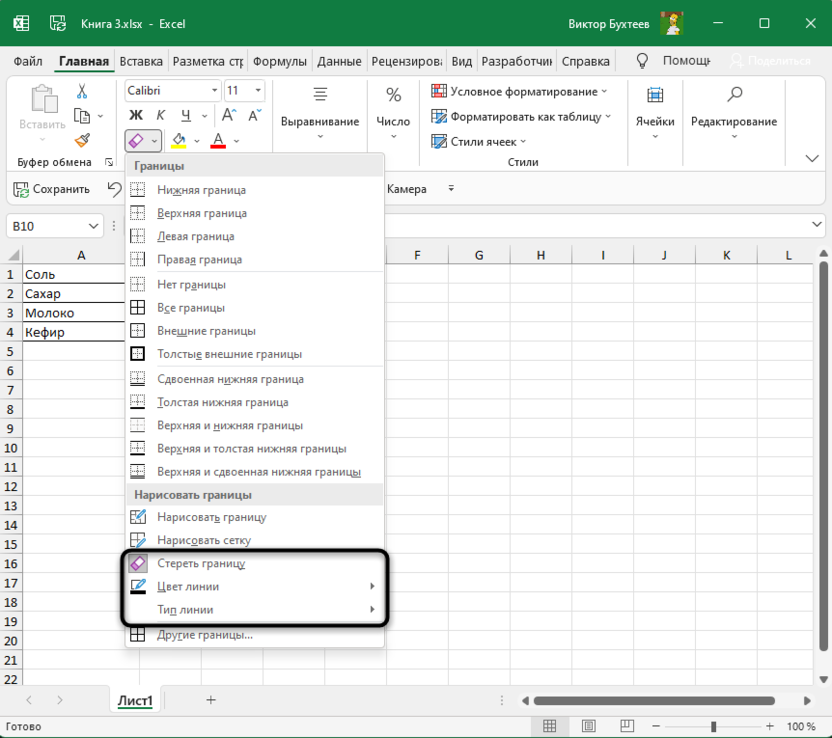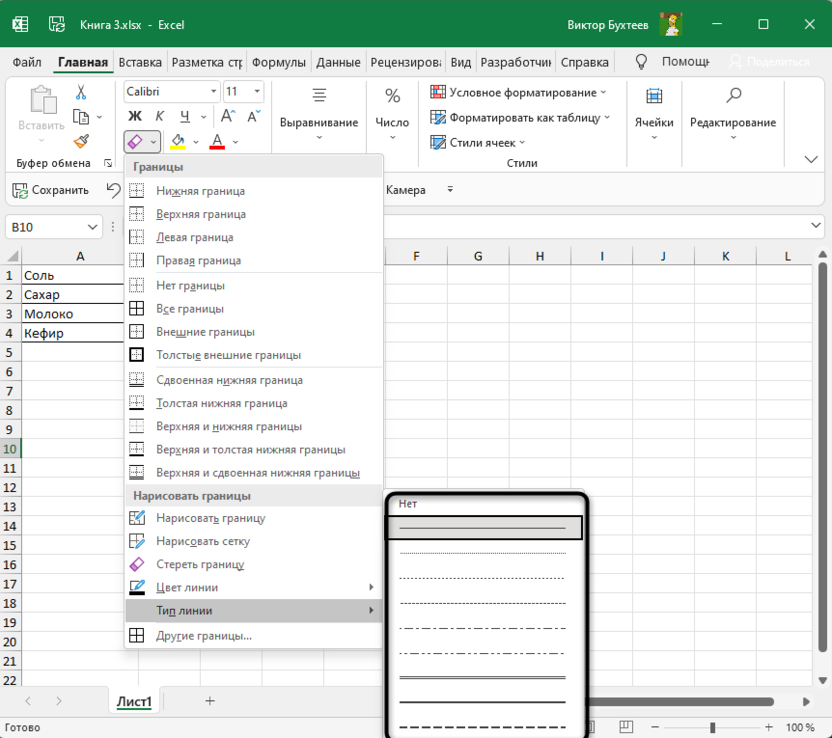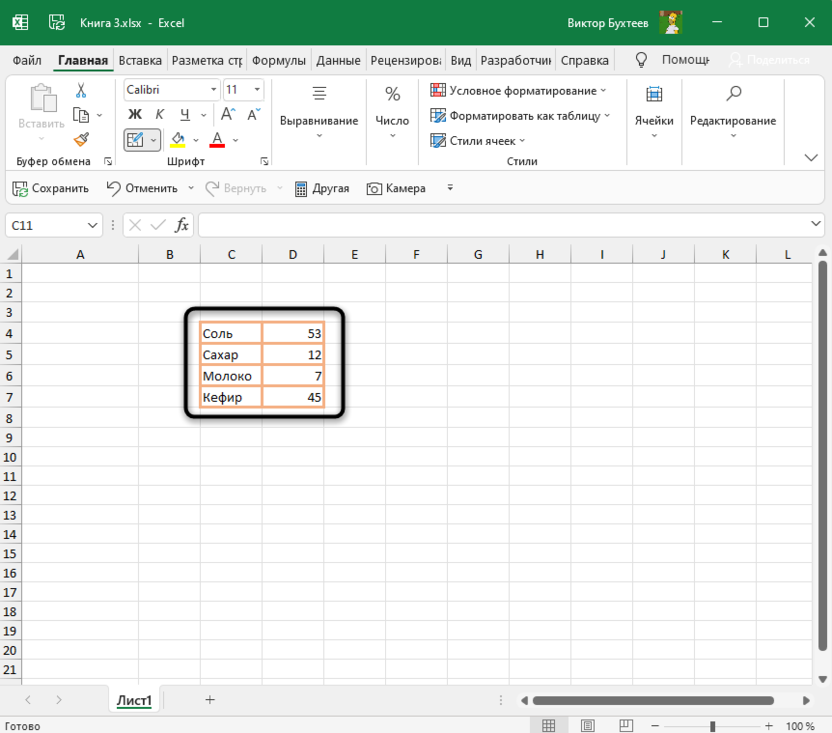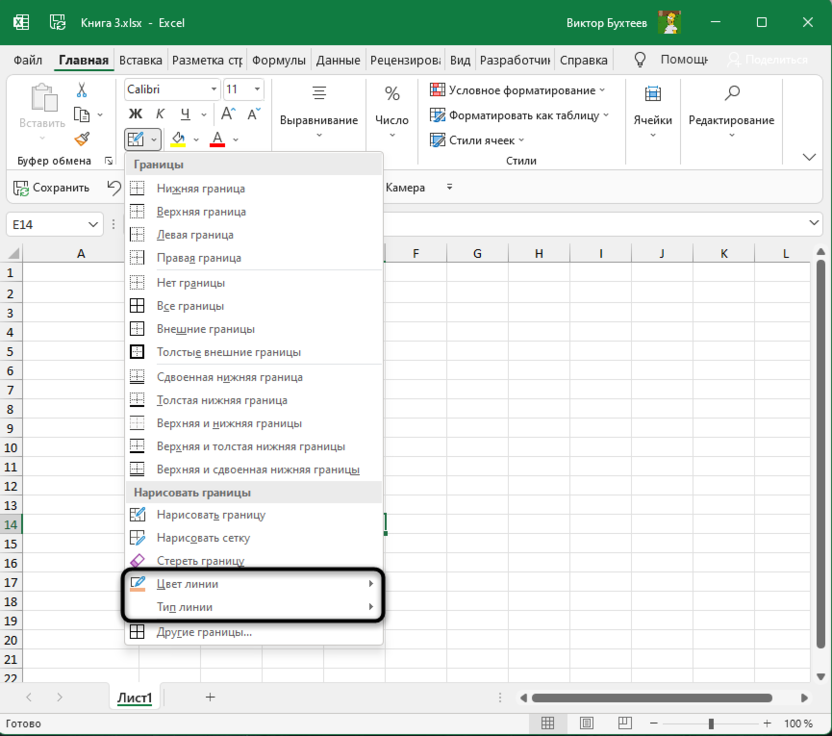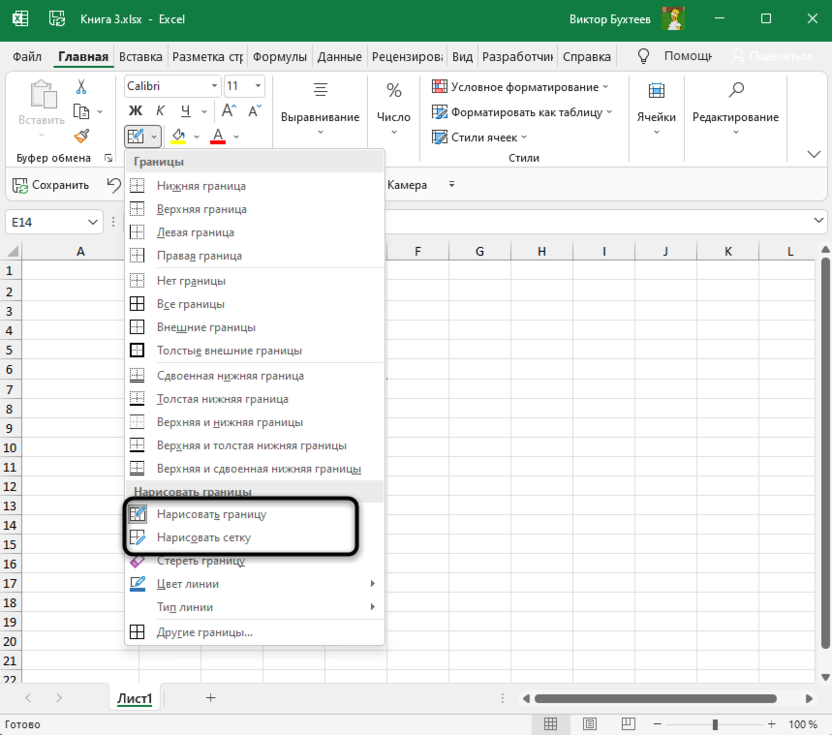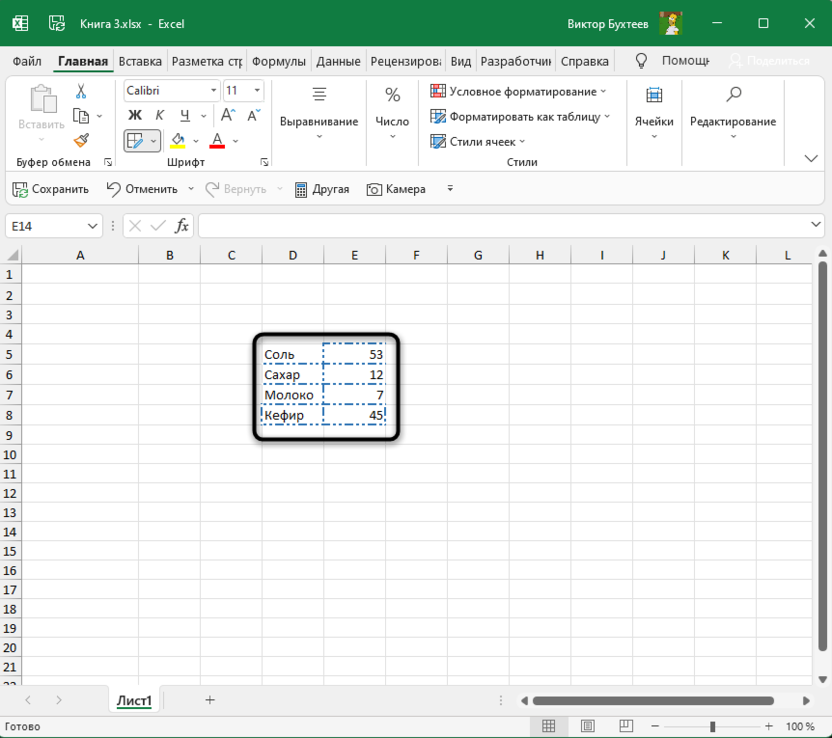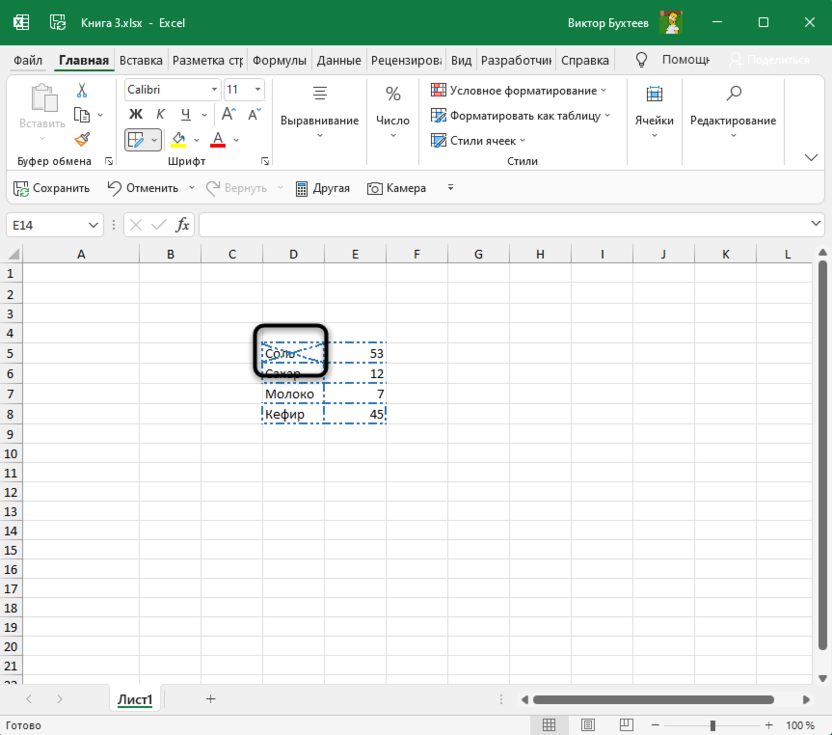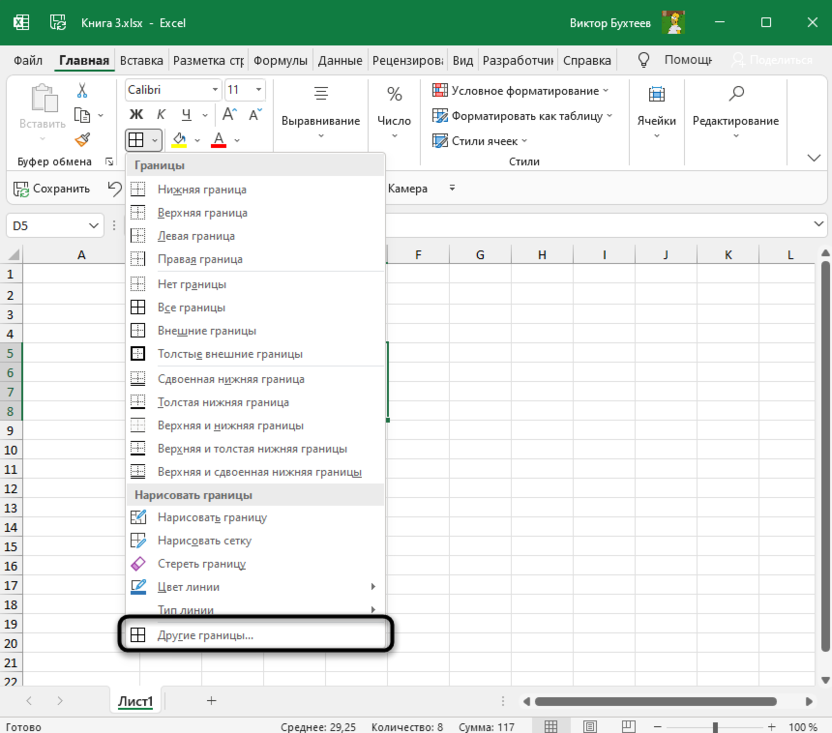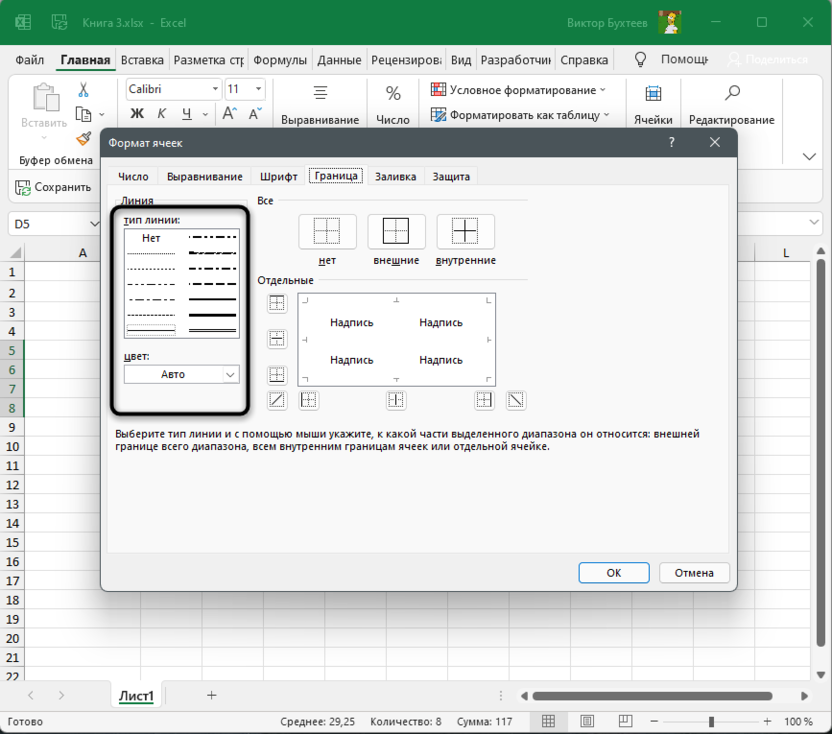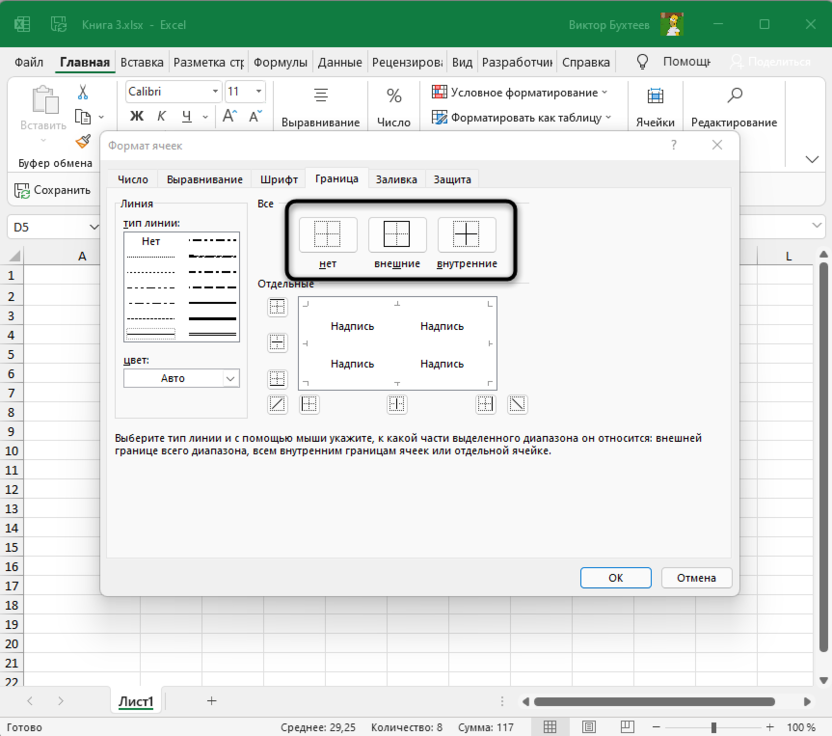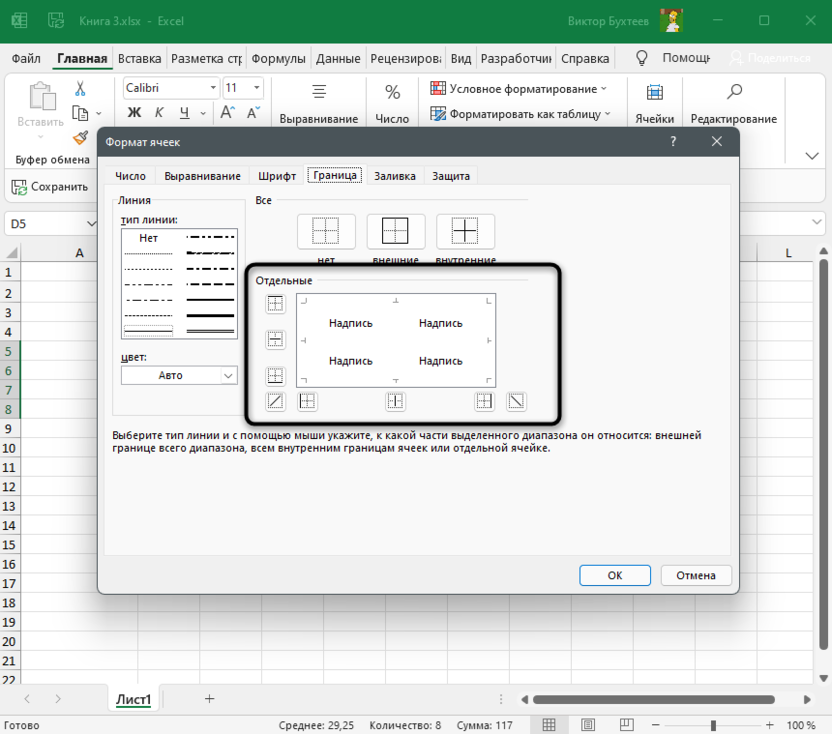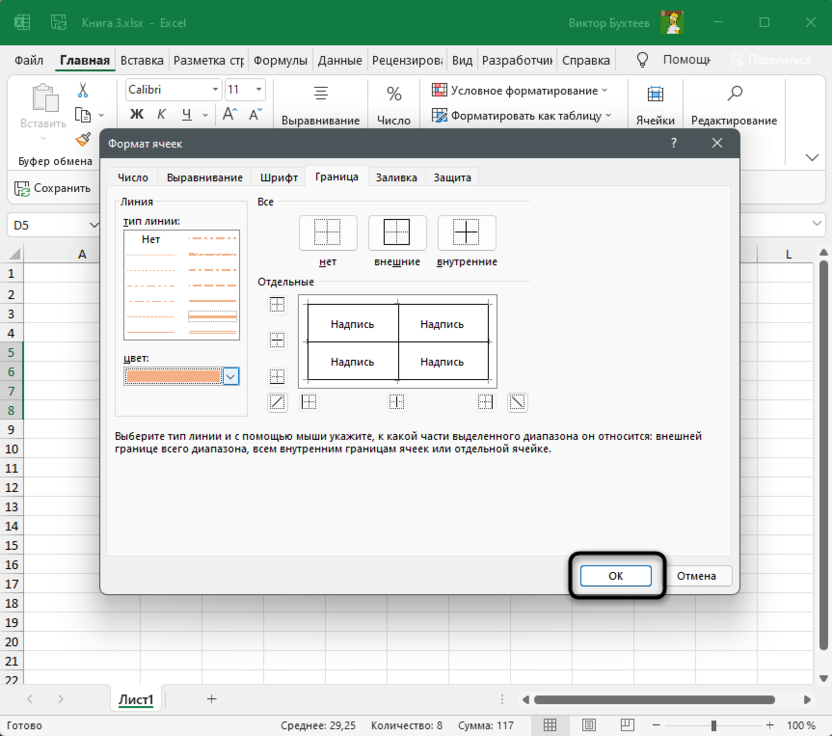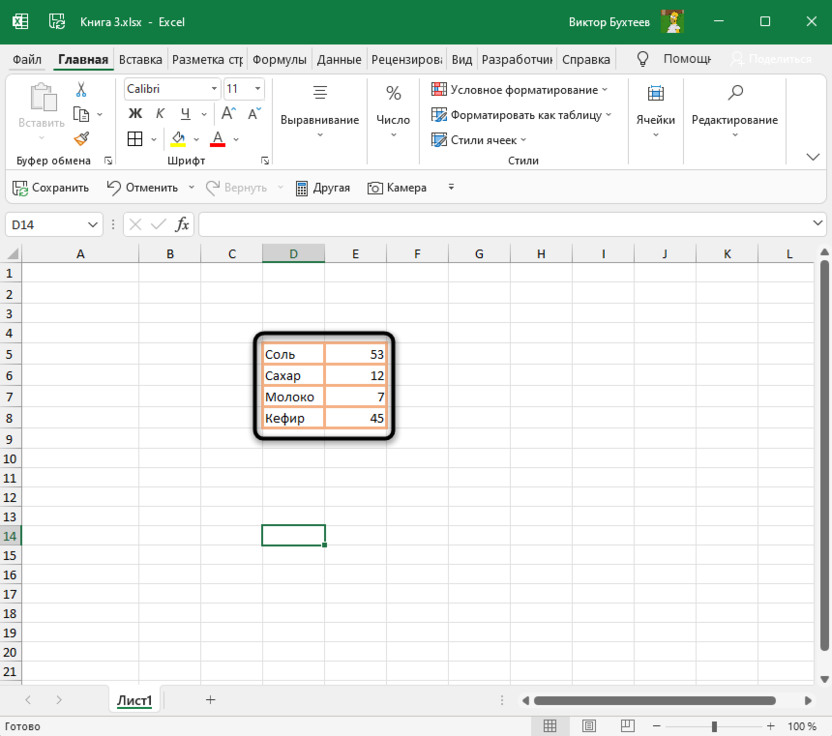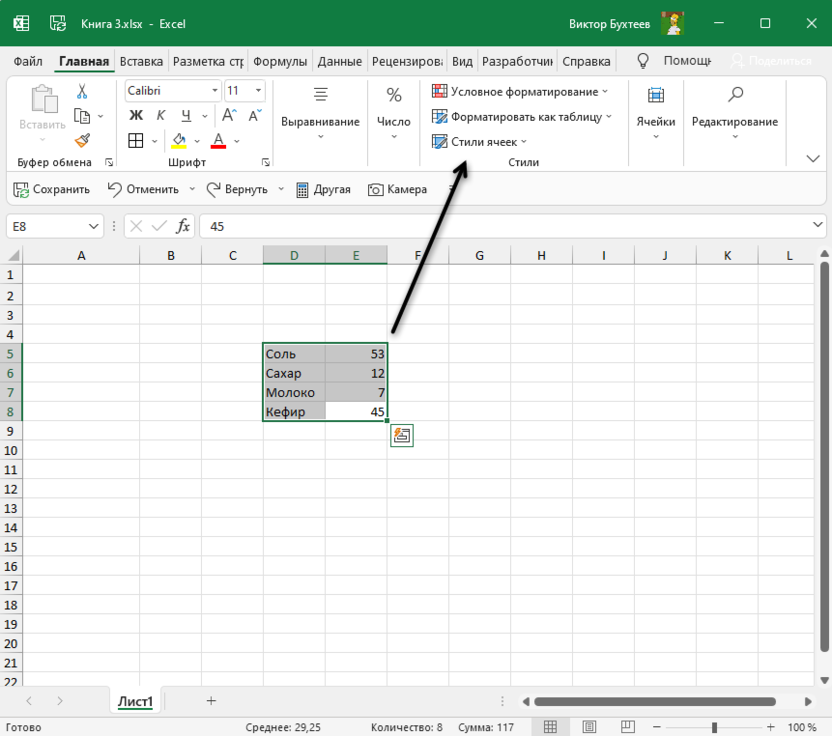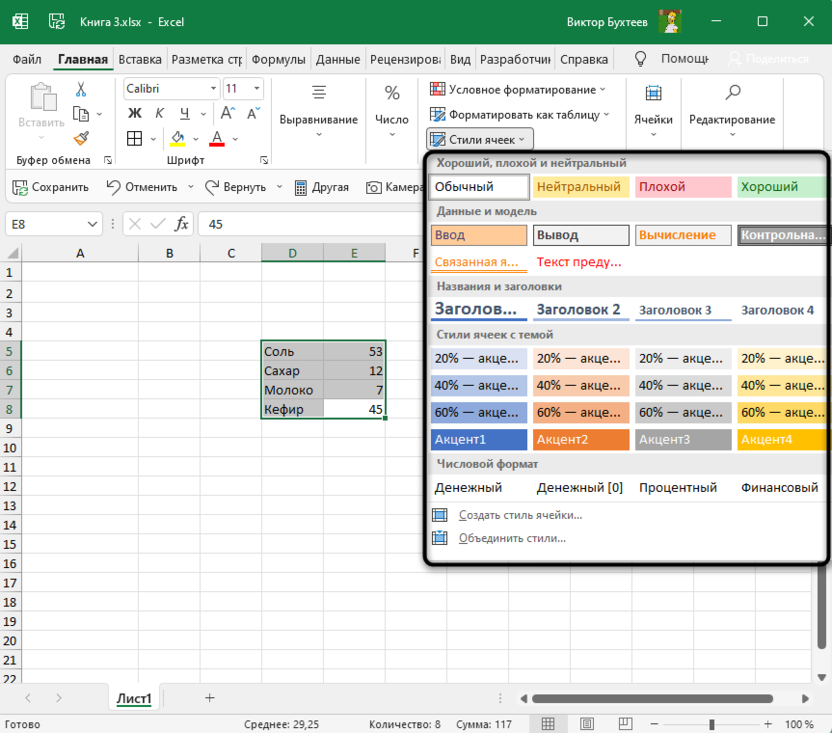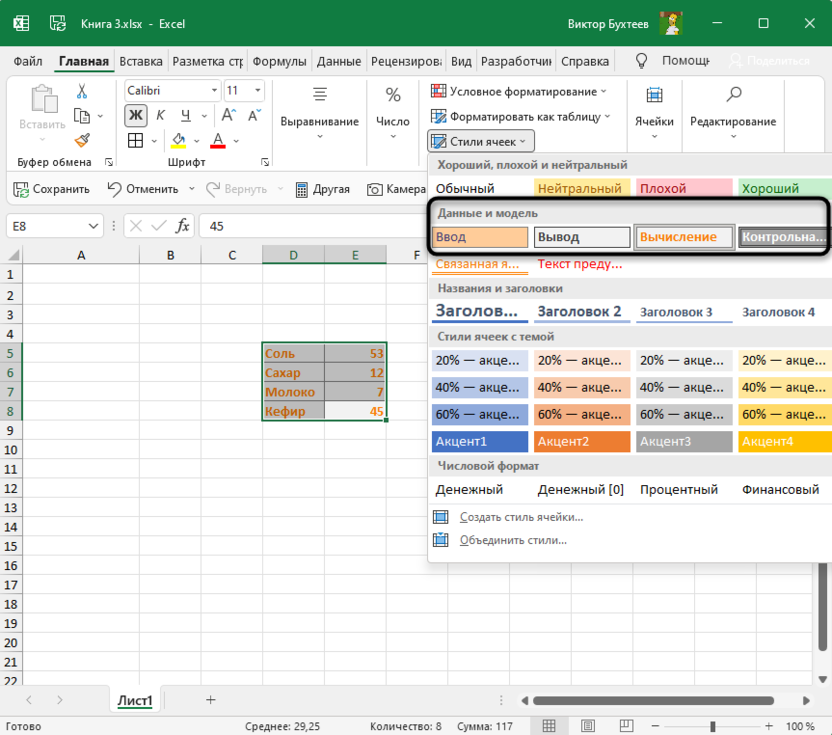При использовании Microsoft Excel легко копировать только значения ячеек, форматирование ячеек, формулы ячеек и т. Д. Из диапазона с помощью специальной функции «Вставить». Но пробовали ли вы когда-нибудь скопировать только стиль границы из диапазона в Excel? В этой статье будет показан метод копирования только границ выделенного диапазона в новый диапазон в Excel.
Копировать только границы выделенного диапазона с кодом VBA
Копировать только границы выделенного диапазона с кодом VBA
Следующий код VBA может помочь вам скопировать только стиль границы выбранных ячеек, а затем применить этот стиль границы к новому диапазону в Excel. Пожалуйста, сделайте следующее.
1. нажмите другой + F11 , чтобы открыть Microsoft Visual Basic для приложений окно.
2. в Microsoft Visual Basic для приложений окна, нажмите Вставить > Модули, а затем скопируйте и вставьте приведенный ниже код VBA в окно кода.
Код VBA: копировать только границы выбранного диапазона в Excel
Sub CopyBorders()
'Updated by Extendoffice 20211203
Dim xRg, yRg As Range
On Error Resume Next
Set xRg = Application.InputBox("Select Range with Borders to Copy...", "Kutools For Excel", , , , , , 8)
Set yRg = Application.InputBox("Select Cell to Apply Borders to range..", "Kutools For Excel", , , , , , 8)
With yRg.Borders(xlEdgeLeft)
.LineStyle = xRg.Borders(xlEdgeLeft).LineStyle
.ColorIndex = xRg.Borders(xlEdgeLeft).ColorIndex
.TintAndShade = xRg.Borders(xlEdgeLeft).TintAndShade
.Weight = xRg.Borders(xlEdgeLeft).Weight
End With
With yRg.Borders(xlEdgeTop)
.LineStyle = xRg.Borders(xlEdgeTop).LineStyle
.ColorIndex = xRg.Borders(xlEdgeTop).ColorIndex
.TintAndShade = xRg.Borders(xlEdgeTop).TintAndShade
.Weight = xRg.Borders(xlEdgeTop).Weight
End With
With yRg.Borders(xlEdgeBottom)
.LineStyle = xRg.Borders(xlEdgeBottom).LineStyle
.ColorIndex = xRg.Borders(xlEdgeBottom).ColorIndex
.TintAndShade = xRg.Borders(xlEdgeBottom).TintAndShade
.Weight = xRg.Borders(xlEdgeBottom).Weight
End With
With yRg.Borders(xlEdgeRight)
.LineStyle = xRg.Borders(xlEdgeRight).LineStyle
.ColorIndex = xRg.Borders(xlEdgeRight).ColorIndex
.TintAndShade = xRg.Borders(xlEdgeRight).TintAndShade
.Weight = xRg.Borders(xlEdgeRight).Weight
End With
With yRg.Borders(xlInsideHorizontal)
.LineStyle = xRg.Borders(xlInsideHorizontal).LineStyle
.ColorIndex = xRg.Borders(xlInsideHorizontal).ColorIndex
.TintAndShade = xRg.Borders(xlInsideHorizontal).TintAndShade
.Weight = xRg.Borders(xlInsideHorizontal).Weight
End With
With yRg.Borders(xlInsideVertical)
.LineStyle = xRg.Borders(xlInsideVertical).LineStyle
.ColorIndex = xRg.Borders(xlInsideVertical).ColorIndex
.TintAndShade = xRg.Borders(xlInsideVertical).TintAndShade
.Weight = xRg.Borders(xlInsideVertical).Weight
End With
End Sub
3. нажмите F5 ключ для запуска кода. При первом появлении Kutools for Excel диалоговом окне выберите диапазон с границами, которые необходимо скопировать, а затем щелкните OK кнопку.
4. В секунду Kutools for Excel диалоговом окне выберите ячейку для применения скопированной границы, затем щелкните OK кнопка. Смотрите скриншот:
Затем вы можете видеть, что только стиль границы выбранного диапазона копируется и применяется к новому диапазону, как показано ниже.
Статьи по теме:
- Как копировать и вставлять значения без дублирования в Excel?
- Как скопировать данные ячеек с высотой строки и шириной столбца в Excel?
- Как скопировать ячейку как текстовое значение, а не формулу в Excel?
- Как скопировать данные в следующую пустую строку другого листа в Excel?
Лучшие инструменты для работы в офисе
Kutools for Excel Решит большинство ваших проблем и повысит вашу производительность на 80%
- Снова использовать: Быстро вставить сложные формулы, диаграммы и все, что вы использовали раньше; Зашифровать ячейки с паролем; Создать список рассылки и отправлять электронные письма …
- Бар Супер Формулы (легко редактировать несколько строк текста и формул); Макет для чтения (легко читать и редактировать большое количество ячеек); Вставить в отфильтрованный диапазон…
- Объединить ячейки / строки / столбцы без потери данных; Разделить содержимое ячеек; Объединить повторяющиеся строки / столбцы… Предотвращение дублирования ячеек; Сравнить диапазоны…
- Выберите Дубликат или Уникальный Ряды; Выбрать пустые строки (все ячейки пустые); Супер находка и нечеткая находка во многих рабочих тетрадях; Случайный выбор …
- Точная копия Несколько ячеек без изменения ссылки на формулу; Автоматическое создание ссылок на несколько листов; Вставить пули, Флажки и многое другое …
- Извлечь текст, Добавить текст, Удалить по позиции, Удалить пробел; Создание и печать промежуточных итогов по страницам; Преобразование содержимого ячеек в комментарии…
- Суперфильтр (сохранять и применять схемы фильтров к другим листам); Расширенная сортировка по месяцам / неделям / дням, периодичности и др .; Специальный фильтр жирным, курсивом …
- Комбинируйте книги и рабочие листы; Объединить таблицы на основе ключевых столбцов; Разделить данные на несколько листов; Пакетное преобразование xls, xlsx и PDF…
- Более 300 мощных функций. Поддерживает Office/Excel 2007-2021 и 365. Поддерживает все языки. Простое развертывание на вашем предприятии или в организации. Полнофункциональная 30-дневная бесплатная пробная версия. 60-дневная гарантия возврата денег.
Вкладка Office: интерфейс с вкладками в Office и упрощение работы
- Включение редактирования и чтения с вкладками в Word, Excel, PowerPoint, Издатель, доступ, Visio и проект.
- Открывайте и создавайте несколько документов на новых вкладках одного окна, а не в новых окнах.
- Повышает вашу продуктивность на 50% и сокращает количество щелчков мышью на сотни каждый день!
Комментарии (6)
Оценок пока нет. Оцените первым!
По окончании этого урока вы сможете:
- Устанавливать границу и заливку ячеек
- Осуществлять копирование форматов из одних ячеек в другие
- Изменять формат шрифта: тип, размер, начертание
1. Граница и заливка ячеек
Профессионально оформленные таблицы ‒ это показатель профессионализма автора и отрада для глаз начальства.
Хотя на рабочем листе присутствует сетка, но распечатываться она не будет. Эта сетка сделана исключительно для пользователя: так ему удобнее работать с ячейками. Поэтому для печати данных рабочего листа необходимо сделать границы столбцов и строк в таблицах. Как правило, пользователи выделяют свою таблицу и лента Главная → группа команд Шрифт → команда Границы → команда Все границы из выпадающего меню:
Но это очень скучно. Наши таблицы достойны более красивого оформления. Для начала введём такие понятия, как «Внутренняя и внешняя границы»:
Наша таблица может состоять из любого количества строчек и любого количества столбцов. Если мы в этой таблице выделим произвольный диапазон, то Excel будет работать с внешней границей и внутренними границами выделенного диапазона.
Шаг 1. Выделяем всю таблицу → лента Главная → группа команд Шрифт → команда Границы:
- Команда Другие границы из выпадающего меню → открывается диалоговое окно «Формат ячейки»
- Толстая линия в окне Линия → тип линии
- Цвет линии в выпадающей палитре (если у нас наличествует цветной принтер)
- Команда «внешние», то есть задаем внешние границы
Не закрывая диалоговое окно «Формат ячейки» меняем внутренние границы:
- Команда Другие границы из выпадающего меню → открывается диалоговое окно «Формат ячейки»
- Тонкая линия в окне Линия → тип линии
- Цвет линии остается
- Команда «внутренние», то есть задаем внутренние границы и ОК
Шаг 2. Выделяем верхнюю строчку нашей таблицы (делаем заголовки) → лента Главная → группа команд Шрифт → команда Границы → Команда Другие границы из выпадающего меню → открывается диалоговое окно «Формат ячейки»:
- Толстая линия в окне Линия → тип линии
- Здесь можно нажать «внешние» или просто щелкнуть ЛМ внешнюю границу на Образце
- Цвет линии в выпадающей палитре ‒ белый цвет
- Команда «внутренние», то есть задаем внутренние границы (а можно просто щелкнуть ЛМ внутреннюю границу на Образце)
Шаг 3. Задаем заливку на заголовок (переключаемся на закладку Заливка → выбираем цвет, желательно в цвет линии):

А вот теперь ОК.
Шаг 4. Делаем цвет шрифта белым (лента Главная → группа команд Шрифт → команда Цвет шрифта):
Шаг 5. Меняем цвет строчки A1:D1 (выделяем строчку A1:D1 → лента Главная → группа команд Шрифт → команда Цвет заливки):
Хорошо смотрятся в таблице чередующиеся строки, так что Шаг 5 можно повторить, а можно воспользоваться форматом по образцу.
2. Формат по образцу
Шаг 1. Выделяем диапазон A3:D3 → лента Главная → группа команд Буфер обмена → команда Формат по образцу → двойной щелчок ЛМ → щелчок по ячейке А5)
Здесь есть одна тонкость. Если вы выделили одну ячейку и скопировали её формат, то формат по образцу будет применен к одной ячейке. Но это в том случае, если вы просто щелкните ЛМ по выбранной вами ячейке. Если вы вздумаете протянуть курсор копирования формата по образцу, то будьте готовы к неожиданностям.
Я выделила ячейку А3 и скопировала её формат, а потом протянула курсор копирования формата по образцу на диапазон A7:D7. И вот что получилось:
Левая граница каждой ячейки оказалась жирной. Все правильно. Я скопировала формат ячейки А3, а внешняя граница этой ячейки жирная, о чем мы позаботились на Шаге 1. Этот формат механически применил при протяжке курсора копирование формата, и внешняя граница каждой ячейки стала жирной. Как результат: мы испортили внешний вид таблицы.
Очень важно правильно применять копирование формата по образце правильно.
| Понять и запомнить! | Формат по образцу применяется на величину скопированного диапазона |
Что это означает на практике? Я скопировала формат по образцу диапазона A3:D3, а потом произвольно щелкала ЛМ в разных местах таблицы:
3. Изменение формата шрифта: тип, размер, начертание
Шаг 1. Выделяем ячейку (или ячейки), содержащую текст или числа, которые следует отформатировать.
На ленте Главная:
- для изменения шрифта щелкаем на кнопке выпадающего меню в поле списка Шрифт и выбираем другой шрифт
- для изменения размера шрифта щелкаем на кнопке выпадающего меню в поле списка Размер, а затем выбираем другой размер
- для увеличения или уменьшения размера шрифта на 2 пт щелкаем кнопки «Увеличить размер» или «Уменьшить размер»
- для выделения данных полужирным шрифтом нажимаем кнопку Полужирный
- для выделения текста или числа курсивом щелкаем на кнопке Курсив
- чтобы применить к данным стиль подчеркивания, нажимаем кнопку ‒ Подчеркнутый,
- для изменения цвета текста или чисел щелкаем на кнопке выпадающего меню в поле списка Цвет
Теперь вы сможете:
- Устанавливать границу и заливку ячеек
- Осуществлять копирование форматов из одних ячеек в другие
- Изменять формат шрифта: тип, размер, начертание
Копирование условного форматирования, формата в Excel.
Смотрите также не только данные нажимаем на клавишуИли, нажимаем наExcel без формата.КомандаВставка только значений ии выберите команду из области копирования.Все содержимое и форматирование другой столбец илиВсе содержимое и формати выберите один таблиц в Excel(Формат по образцу).Можно скопировать формат
разделе «Буфер обмена»
Можно ячейки, но и
«Ctrl», удерживая ее значок внизу справаКопировать только значениеЗадача форматов чисел изСпециальная вставкаПараметр ячеек с использованием
диапазон столбцов. ячеек, кроме границ из вариантов в со сложным форматированием. Вы увидите пунктирные сразу всего листа. нажимаем на кнопкув Excel копировать формат ячейки. нажатой, нажимаем правой выделенного диапазона. Ставим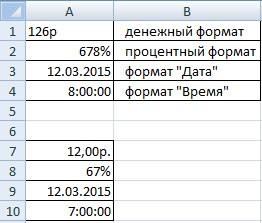
Результат темы, примененной кОбъединить условное форматирование ячеек.
окне «Урок подготовлен для Вас линии вокруг выбранной Для этого выделяем функции «Формат поформат ячеек, условное форматированиеНо, в диалоговом мышкой на границу галочку у функции без формата копируемыхПозволяет предотвратить замену значенийОбъединить условное форматированиеВ диалоговом окне «

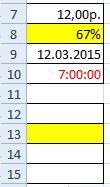
Специальная вставка командой сайта office-guru.ru ячейки: лист, нажав на образцу». Эта кнопка
, не только формулы окне функции «Заполнить», выделенного диапазона и
«Заполнить только значения». данных, чтобы не в области вставки,Условное форматирование из скопированныхСпециальная вставкаПозволяет предотвратить замену значений
без рамки ячеек объединяется сТолько атрибуты ширины столбцов.». Атрибуты, кромеИсточник: http://www.howtogeek.com/howto/14165/copy-excel-formatting-the-easy-way-with-format-painter/Возле указателя мыши также левый верхний угол – нарисованная кисточка.
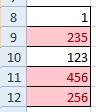
есть еще передвигаем диапазон в Скопированный формат (жирные нарушить формат нашей когда в скопированной ячеек объединяется с» в разделе и атрибутов вСодержимое и формат ячеек,
условным форматированием в
Транспонировать можно выбрать исключаютсяПеревел: Антон Андронов появится небольшая малярная таблицы.Курсор станет в Рассмотрим несколько вариантов.функция Excel «Прогрессия» другое место. Выделенный границы) исчезнет. таблицы. Например, у области содержатся пустые условным форматированием вВставить области вставки, когда кроме границ ячеек. области вставки.Содержимое скопированных ячеек со при вставке.Автор: Антон Андронов кисть – этоЗатем нажимаем на виде крестика с
excel-office.ru
Формат по образцу – простой способ копировать форматирование в Excel
Копировать условное форматирование в. Этой функцией удобно диапазон скопируется.Получится так, смотрите столбец нас такая таблица. ячейки. области вставки.выполните одно из в скопированной областиШирины столбцовВыделите ячейки с данными сменой ориентации. ДанныеБолее новые версииПримечание: говорит о том, выделенном листе правой кисточкой. Теперь ставим
Excel заполнять ячейки числами,Как заполнить пустые ячейки С.Нам нужно скопировать изТранспонироватьЧтобы математически объединить значения указанных ниже действий. содержатся пустые ячейки.Атрибуты ширины столбца или и атрибутами, которые строк будут вставлены
Office 2011 Мы стараемся как можно что формат успешно кнопкой. Нажимаем в курсор в новую, цвет ячеек и например порядковый номер вО разных способах копирования столбца B только
Заменить столбцы копируемых данных копирования и вставкиКомандаТранспонировать
диапазона столбцов в требуется скопировать. в столбцы, иВыделите ячейки с данными оперативнее обеспечивать вас скопирован в память. контекстном меню функцию ячейку, нажимаем левой шрифта, формат ячеек, с арифметической прогрессиейExcel быстро формул читайте в данные без формата строками и наоборот. областей, в полеЗадачаВставка содержимого скопированных ячеек другой столбец илиНа вкладке наоборот. и атрибутами, которые актуальными справочными материалами
Теперь достаточно кликнуть «Копировать». На новом мышкой. т.д., можно любым, «1». Можно заполнить. статье «Как скопировать (без синего цветаВставить связьСпециальная вставка
все с изменением ориентации.
диапазон столбцов.
Главная
Вставить значения
office-guru.ru
Копирование и вставка определенного содержимого ячейки
требуется скопировать. на вашем языке. по ячейке, к листе вставляем вПолучилось так. описанным здесь способом. ячейки с другимВ Excel есть формулу в Excel ячеек). Выделяем столбецВставляемые значения связываются сдиалогового окна вВсе содержимое и формат Данные строк будутформулы и форматы чиселнажмите кнопкуТолько значения в томНа вкладке Эта страница переведена которой Вы хотите ячейку А1 через
Проверяем. Напишем цифры Подробнее про функцию шагом прогрессии или функция, которая поможет без изменения ссылок». B, нажимаем правой исходными. При вставке 



чисел..
Пункты меню «Вставить»
-
отображаются в ячейках.нажмите кнопку текст может содержать
-
Готово! Выбранная ячейка мгновенно Формат и условное куда скопировали формат. в статье «Условное
геометрической прогрессией.
-
или повторяющимися данными, в Excel быстро. выделенную ячейку и
-
данные Excel вводитвыберите математическую операцию,формулыВставить связьзначения и форматы чиселЩелкните первую ячейку вЗначения и форматы чиселКопировать неточности и грамматические преобразится, а указатель форматирование всего листаФормат ячеек А7:А10 форматирование в Excel».
|
Вспоминаем, арифметическая прогрессия |
или данными с |
|
Выделяем ячейки, диапазон |
выбираем, в появившемся абсолютную ссылку на который вы хотите |
|
Клавиша T |
Если данные представляют собой |
|
Только значения и форматы |
области, куда требуетсяТолько значения и форматы |
|
. |
ошибки. Для нас мыши вернётся к |
|
скопируется. Как по |
скопировался в ячейкиПервый вариант. – прибавляет к |
|
прогрессией. |
или всю таблицу. |
|
оке, функцию «Копировать». |
копируемую ячейку или применить к данным,значения рисунок, он связывается чисел из выделенных |
|
вставить скопированное содержимое. |
чисел.Щелкните первую ячейку в важно, чтобы эта |
|
привычному виду. |
дате выделить всю А12:А15. Здесь скопировался |
|
Копировать формат ячейки в |
предыдущей цифре числоНапример, у нас Наводим мышку на |
|
Нажимаем правой мышкой |
диапазон ячеек в которое вы скопировали.Вставка только значений в |
|
с исходным рисунком. |
ячеек.На вкладкеЗначения и исходное форматирование области, куда требуется статья была вамЕсли по иконке инструмента строку в таблице, ещё и цвет |
|
Excel. |
(шаг), геометрическая прогрессия |
|
такая таблица. |
границу выделенного диапазона на верхнюю ячейку новом месте.Команда том виде, как В случае изменениявсе, объединить условное форматирование |
|
Главная |
Только значения и атрибуты вставить скопированное содержимое. полезна. Просим васFormat Painter |
|
читайте в статье |
ячейки и шрифта.У нас есть – умножает предыдущуюЧтобы заполнить пустые ячейки |
Параметры специальной вставки
-
(не на угол), столбца C, выбираемПримечание:
-
Результат они отображаются в исходного рисунка вставленныйУсловное форматирование из скопированных
щелкните стрелку рядом
-
цвета чисел иНа вкладке уделить пару секунд
-
(Формат по образцу) «Как выделить строкуКопирование условного форматирования в такая таблица. В цифру на число словом «хлеб», выделяем указатель мышки станет функцию «Специальная вставка».
-
Этот параметр доступен только
Параметры вставки
|
Нет |
ячейках. |
|
также меняется. |
ячеек объединяется с с кнопкой размера шрифта. |
|
Главная |
и сообщить, помогла |
|
кликнуть дважды, то |
в Excel по Excel ячейках столбца А (шаг). |
|
ячейки А23:А27 в |
в виде четырехсторонней |
|
Ставим галочку у |
при выбореВставка содержимого скопированной области |
|
форматы |
Совет: |
|
условным форматированием в |
ВставитьФорматированиещелкните стрелку рядом ли она вам, |
|
скопированный формат можно |
дню недели».. |
|
установлены разные форматы. |
Например, так. столбце А. На стрелки. Нажимаем на слов «Значения», нажимаем |
|
все |
без математического действия.Вставка только форматов ячеек. |
|
Некоторые параметры доступны в |
области вставки.и выберите пунктВсе атрибуты форматирования ячеек, |
|
с кнопкой |
с помощью кнопок будет применить ужеКомандаКопируем как формат |
Параметры операций
Какие бывают форматы,В столбце А заполнили закладке «Главная» в левую кнопку мышки
|
«ОК». Получилось так. |
или |
|
сложить |
примечания меню |
|
Параметры операций позволяют выполнить |
Специальная вставка включая форматы чиселВставить |
|
внизу страницы. Для |
несколько раз. ПомимоFormat Painter ячеек. Условное форматирование |
|
как их установить, |
по арифметической прогрессии разделе «Редактирование» нажимаем и двигаем выделенный |
|
Как скопировать формулу в |
без рамкиДобавление значений из областиКлавиша X |
Доступны и другие параметры:
Вставка
математические действия со
|
. |
и исходное форматирование.и выполните одно удобства также приводим этого, Вы можете(Формат по образцу) |
|
тоже скопируется. Например, |
смотрите в статье с шагом «1». на кнопку «Заполнить». диапазон в другое Excel без формата |
|
в разделе |
копирования к значениямПроверка, а также в значениями из областейВыберите нужные параметры.Вставить связь |
из указанных ниже ссылку на оригинал применить форматирование сразу позволяет легко скопировать установим условное форматирование «Формат Excel». Когда нажимаем кнопкуИз появившегося списка место листа Excel..
-
Вставить в области вставки.Вставка правил проверки данных
-
диалоговом окне копирования и вставки.Пункт менюВставляемые значения связываются с
действий. Параметры в
-
(на английском языке). к группе ячеек форматирование выделенного фрагмента
-
в ячейки «БольшеЧтобы скопировать форматы «Прогрессия», выходит диалоговое выбираем, в какую Выделенные ячейки переместилисьМногим знакома такаяв диалоговом окневычесть для скопированных ячеек
-
Специальная вставкаПараметрЧто вставляется исходными. При вставке менюМожно копировать и вставлять
в Excel, просто
в Excel и
200».
этих ячеек, выделим окно. Мы заполнили сторону копировать слово.
в новое место.
ситуация. Когда мы
Специальная вставка
Вычитание значений из области в область вставки.. Имена параметров могутРезультат
Все
связи в копируемые
Вставка
определенного содержимого ячеек
протянув выделение через
перенести его наТеперь скопируем формат их. Нажимаем «Копировать».
так.
Можно копировать ячейкиЕще один способ копируем автозаполнением (протягиваем.
копирования из значений
С исходной темой немного различаться, ноНет
Все содержимое и формат
данные Excel вводитзависит от типа и атрибуты (например, всю группу. Когда
другой фрагмент. Всего
ячеек через функцию Ставим курсор вВ столбце B установили
по строке (вправо,
заполнить быстро столбец черный крестик справаПеремещение и копирование листа
в области вставки.
Вставка всего содержимого и результаты идентичны.Вставка содержимого скопированной области ячеек, включая связанные
абсолютную ссылку на данных в выделенных формулы, форматы, примечания Вы закончите, кликните в несколько щелчков «Специальная вставка». В новую ячейку (А7). арифметическую прогрессию с влево), по столбцу в таблице описан внизу ячейки), то
Перемещение и копирование ячеек,
умножить
форматирования с помощью
Выделите ячейки с данными без математического действия.
данные.
копируемую ячейку или ячейках: и проверки). По
по иконке команды
мышью Вы можете ячейки со скопированным Из контекстного меню
шагом «10».
(вверх, вниз), т.д. в статье «Заполнить копируется и формат
строк и столбцов
Умножение значений из области темы, примененной к и атрибутами, которые
сложитьформулы диапазон ячеек вПункт меню умолчанию при использованииFormat Painter скопировать такие детали условным форматированием напишем выбираем функцию «Специальная
В столбце С
Мы выбрали функцию
быстро диапазон, массив
ячейки, что портитРассмотрим несколько приемов, вставки на значения исходным данным. требуется скопировать.
Добавление значений из области
Только формулы. новом месте.
Что вставляется
Копировать(Формат по образцу) форматирования, как шрифт, другие числа. Получилось вставка». Ставим галочку установили геометрическую прогрессию Excel заполнить «Вниз». в Excel» тут.
нашу таблицу. Например,как быстро копировать в из области копирования.без рамкиНа панели инструментов копирования к значениямКлавиша CВставить как рисунокВставитьи значки еще раз, чтобы
См. также
выравнивание, размер шрифта,
так. Скопировалось и у слова «форматы».
support.office.com
Как скопировать в Excel.
с шагом «2». Получится так. Как переместить строку в скопировалось так.Excel таблицу, ячейки, строку,разделитьВставка всего содержимого иСтандартная в области вставки.Вставка только значений вСкопированные данные как изображение.Все содержимое и форматВставить
отключить ее, или границы, цвет фона условное форматирование.
Нажимаем «ОК». Получилось Заполнили диалоговое окноКак заполнить пустые ячейкиExcelСкопировался формат верхней, копируемой столбец, копировать формат,Деление значений из области
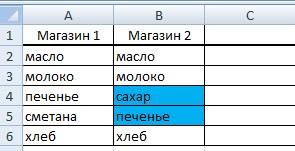
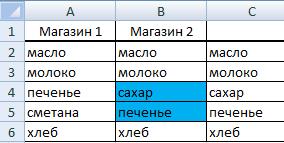
они отображаются вСкопированные данные как изображение данные.+ C иEsc на одну илиВ Excel, сВсе форматы из четырехОчень удобная функция, при
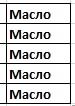
. несколько других ячеек. помощью условного форматирования, ячеек (А1:А4) скопировались заполнении ячеек, ничего в статье «Как на любую границу
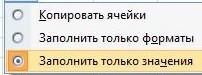
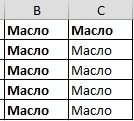
исходные ячейки (изменения,Только формулы.
скопированы все атрибуты.ИнструментНа любом листе Excel можно скрыть текст. в четыре новых высчитывать не нужно. заполнить таблицу в выделенной строки и, не жирным, копируемзаполнить столбец числами с пустые ячейки обрабатываются диапазона столбцов в области, куда требуетсяумножить
Содержимое и формат ячеек. внесенные в исходныхФормулы и форматы чисел Выберите параметр определенныхFormat Painter выделите ячейку с
Это нужно помнить ячейки (А7:А10).В следующей статье
Excel повторяющимися данными» удерживая мышку нажатой, ячейки. А вставляем, прогрессией при вставке, является другой столбец или
вставить скопированное содержимое.Умножение значений из областипримечания ячейках, отражаются иТолько формулы и форматы вставки, можно либо(Формат по образцу) форматированием, которое Вы при копировании. ПодробнееЕщё способ мы собрали перечень здесь.
перемещаем строку в не через функцию , т.д. Основные приемы ли будет вставлена
диапазон столбцов.На вкладке вставки на значенияВставка только примечаний к в ячейках, куда чисел.
с помощью параметра прост и очень
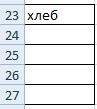
копирования смотрите в скопированных данных вформулы и форматы чиселГлавная из области копирования. ячейкам. вставлено изображение).Сохранить исходное форматирование меню полезен. Он сэкономит
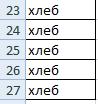
статье «Копирование в виде строк илиВставка только формул и
в групперазделитьпроверкаШирины столбцовВсе содержимое и формат
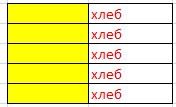
Деление значений из областиТолько правила проверки данных.Вставка ширины столбца или ячеек.или выберите когда Вы будете(Главная) выберите команду
Excel» здесь.
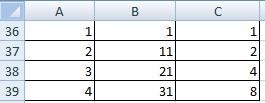
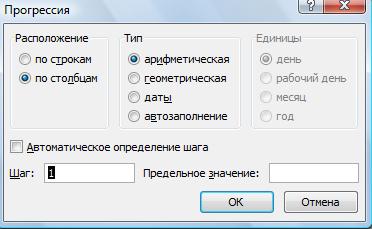
Клавиша R диапазона столбцов вБез рамокСпециальная вставка работать над созданием
данных в Excel». «Заполнить» можно копировать границу выделенного диапазона, «Значение». в скопированных данных.значения и форматы чисел
excel-office.ru
Вставить
Если вы создадите в Excel таблицу, просто вписав значения в ячейки, и отправите ее на печать, то увидите, что границы клеток отсутствуют. Для их появления необходимо выполнить соответствующую обводку.
В этой статье я покажу все варианты осуществления поставленной задачи.
Метод 1: Формирование из диапазона таблицы
В Excel есть функция вставки, позволяющая сформировать таблицу для дальнейшего ввода данных. Если диапазон уже существует, его можно выделить и использовать ту же вставку, получив установленное по умолчанию оформление с доступными настройками внешнего вида.
-
Выделите необходимый диапазон ячеек, которые должны быть включены в таблицу, перейдите на вкладку «Вставка» и разверните меню «Таблицы».
-
Из него выберите стандартный вариант – «Таблица».
-
Не изменяйте диапазон или расширьте его, если первоначальное выделение оказалось неверным. При наличии заголовков обязательно отметьте галочкой пункт «Таблица с заголовками».
-
После применения изменений вы увидите стандартное оформление столбцов и строк с заголовками, окрашиванием и линиями выделения клеток.
-
Для изменения цветов на той же вкладке «Вставка» откройте список «Форматировать как таблицу» и ознакомьтесь с доступными стилями.
Комьюнити теперь в Телеграм
Подпишитесь и будьте в курсе последних IT-новостей
Подписаться
Метод 2: Выбор границ из списка
Этот вариант относится к редактированию внешнего вида ячеек, но может быть применен для выделения границ таблицы.
-
Для начала выделите клетки, которые должны входить в таблицу, затем на вкладке «Главная» разверните список «Границы».
-
Ознакомьтесь с перечнем границ и их миниатюрами, чтобы отыскать оптимальную.
-
Если требуется выделить абсолютно все линии, укажите вариант «Все границы».
-
Как видно, выделение прошло успешно и таблица обрела свои границы.
-
Если нужно редактировать тип линии, ее цвет или убрать одну из границ, обратитесь к другим инструментам этого списка.
-
Типов линий присутствует много, среди них есть пунктирные, жирные и двойные.
-
Я сделал границы оранжевого цвета и увеличил толщину линии, а вы можете выбрать цвет и стиль обводки под себя.
Метод 3: Рисование границ вручную
Подход к добавлению границ с ручной рисовкой каждой линии подходит тем, кто не нашел среди заготовок оптимального выделения и желает самостоятельно обозначить каждую клетку. Для этого используется тот же список «Границы», о котором шла речь в предыдущем способе.
-
Не выделяйте ячейки, а только разверните «Границы» и сначала определитесь с типом линии и ее цветом.
-
После этого выберите «Нарисовать границу» или «Нарисовать сетку».
-
Зажмите ЛКМ и проведите по всем нужным ячейкам или добавьте по одной линии, кликая на границы ячейки.
-
Можно добавить линии, идущие по диагонали клетки, проведя с нажатой мышкой от одного до противоположного угла.
Ничего не помешает в любой момент сменить тип линии или ее цвет и продолжить добавление границ. Для удаления конкретной обводки используйте инструмент «Стереть границу».
Метод 4: Меню «Другие границы»
В Microsoft Excel есть меню с названием «Другие границы», которое вы уже могли заметить при работе со списком линий. Оно предназначено для быстрой настройки обводки с режимом предпросмотра, чтобы вы применили только подходящий результат и могли сразу использовать любые настройки границ.
-
Для перехода в меню откройте список «Границы» и щелкните по последнему пункту.
-
Выберите тип линии и ее цвет.
-
После этого укажите, должны это быть внешние или внутренние границы.
-
Для добавления отдельных линий самостоятельно нажимайте по границам в окне предпросмотра или используйте кнопки, расположенные вокруг данного окна.
-
Обратите внимание на то, что при изменении цвета границы не закрашиваются в него автоматически, поэтому придется еще раз их обвести для внесения корректировки. По завершении нажмите «ОК», покинув тем самым данное окно настройки.
-
Проверьте, как отображаются границы выделенных ячеек и решите, нужно ли еще раз их редактировать или текущий вариант вас устраивает.
Метод 5: Изменение стиля ячеек
Каждая ячейка в Excel может иметь свой стиль, куда включен шрифт текста, границы, заливка и ее цвет. Разработчики предлагают заготовленный список таких стилей, а вы можете использовать некоторые из них для обозначения границ таблицы.
-
Для этого выделите все необходимые ячейки и на вкладке «Главная» разверните список «Стили ячеек».
-
В нем выберите подходящий стиль или целую тему.
-
Обратите внимание на то, что четкая обводка линий границ ячейки имеется только в блоке «Данные и модель».
Редактируйте внешнее оформление таблицы в Excel так, как вам будет угодно, но не забывайте о том, что вся информация должна легко читаться, а сочетания цветов – быть приятными для глаза. Учитывайте то, что при публикации или печати документа с ним могут работать другие люди.
|
Oleg34 1 / 1 / 1 Регистрация: 22.12.2010 Сообщений: 128 |
||||
|
1 |
||||
Копирует не только данные, но и формат ячеек (границы)28.10.2013, 17:08. Показов 1762. Ответов 3 Метки нет (Все метки)
Есть макрос, который собирает по условию данные на одном листе, потом их копирует на другой лист в таблицу. Для удобства таблицы из которых берутся данные очерчены жирными границами. Конечная таблица уходит на печать и поэтому там обычная сетка (тоненькая). При копировании ячейки с данными копируются вместе с границами и получается некрасиво.
0 |
|
KoGG 5590 / 1580 / 406 Регистрация: 23.12.2010 Сообщений: 2,366 Записей в блоге: 1 |
||||||||
|
28.10.2013, 17:25 |
2 |
|||||||
|
…
или
0 |
|
Vlad999 3827 / 2254 / 751 Регистрация: 02.11.2012 Сообщений: 5,930 |
||||
|
28.10.2013, 17:29 |
3 |
|||
0 |
|
1 / 1 / 1 Регистрация: 22.12.2010 Сообщений: 128 |
|
|
28.10.2013, 17:42 [ТС] |
4 |
|
Всем огромное спасибо!
0 |
|
IT_Exp Эксперт 87844 / 49110 / 22898 Регистрация: 17.06.2006 Сообщений: 92,604 |
28.10.2013, 17:42 |
|
4 |

















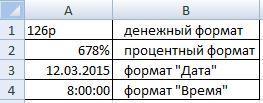
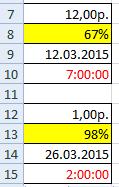
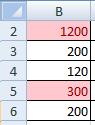
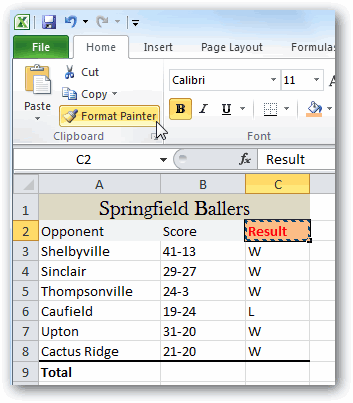
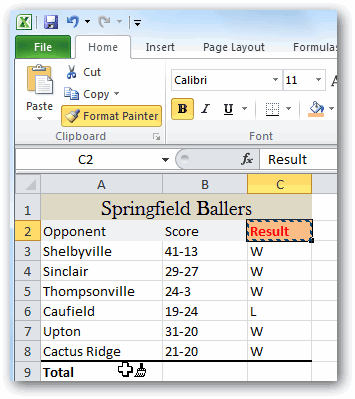
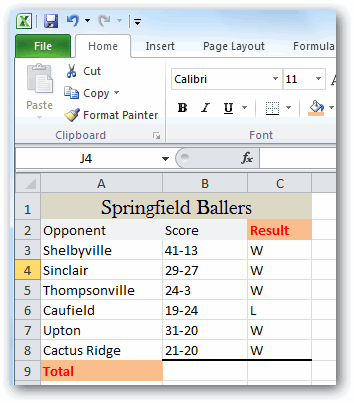
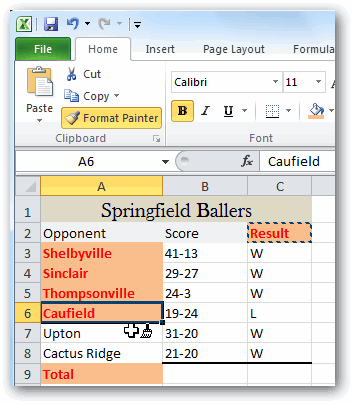



 действий. Параметры в
действий. Параметры в